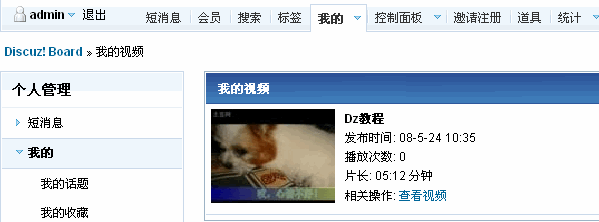從 Discuz! 6.0.0 開始,支援會員上傳影片和線上錄製,在此為大家介紹一下 Discuz! 6.1.0 版本站長如何開啟這個功能,會員如何使用這個功能。
站長如何開啟影片功能:
Discuz! 的影片功能是由官方 Insenz 社群營銷聯提供的。您上傳和播放影片所需的儲存及頻寬由官方 Insenz 社群營銷聯提供,因而不佔用您的任何儲存空間。站長只需要在論壇後臺開啟影片功能即可,不需要自己在伺服器上搭建影片需要的環境。
開啟影片的三個步驟:
1 、論壇管理後臺 => 擴充套件 => 影片功能 => 註冊繫結 Insenz 帳號
2 、論壇管理後臺 => 擴充套件 => 影片功能 => 引數設定 => 開啟影片功能並設定引數
3 、論壇管理後臺 => 擴充套件 => 影片功能 => 影片分類
4 、使用者組裡開啟可以使用影片的許可權。
5 、為某個版塊開啟可以使用影片。
詳細步驟如下:
一、論壇管理後臺 => 「擴充套件」,然後點選 「影片功能」
請參考下圖的說明操作:
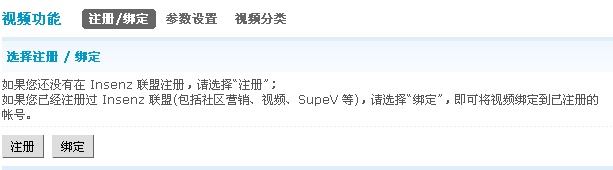
點選註冊
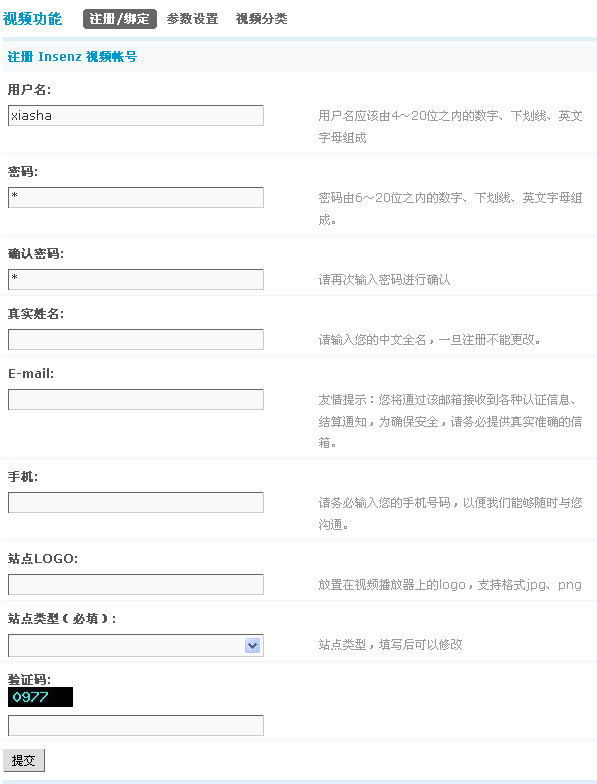
填寫好具體的的資訊,點選 「提交」,註冊完畢。
二、論壇管理後臺 => 「擴充套件」,然後點選 「影片功能」 下方的 「引數設定」 。在此設定影片引數。
請參考下圖的說明操作:
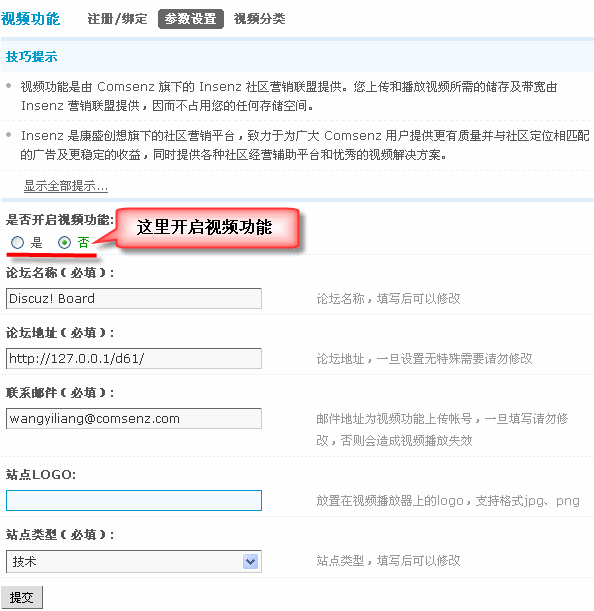
注意:論壇名稱、論壇地址、聯絡郵件的填寫。
三、論壇管理後臺 => 「擴充套件」,然後點選 「影片功能」 下方的 「影片分類」 。在此設定影片分類。
請參考下圖的說明操作:
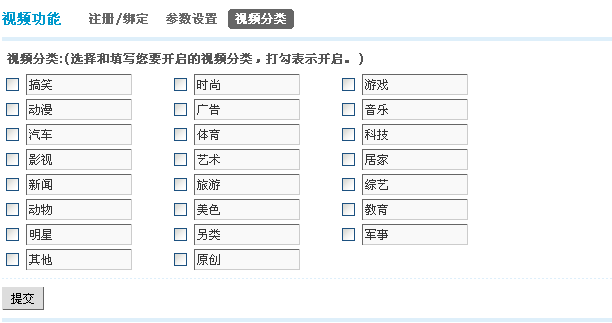
影片分類的作用為新增影片時,會員做選擇:

四、論壇管理後臺 => 「使用者」,然後點選 「使用者組」 。 「詳情」 中編輯某個使用者組,「特殊主題」 下找到 「允許發起影片」,選擇 「是」 。
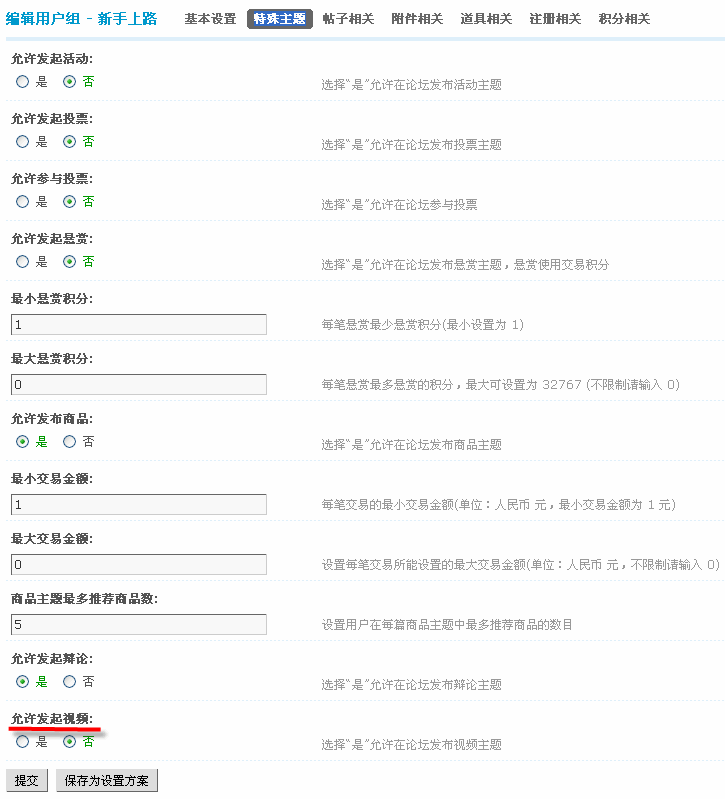
五、論壇管理後臺 => 「版塊」,然後點選 「版塊管理」 下方的 「編輯」 。編輯某個版塊,「帖子選項」 找到 「允許釋出的特殊主題」,選擇 「影片主題」 。
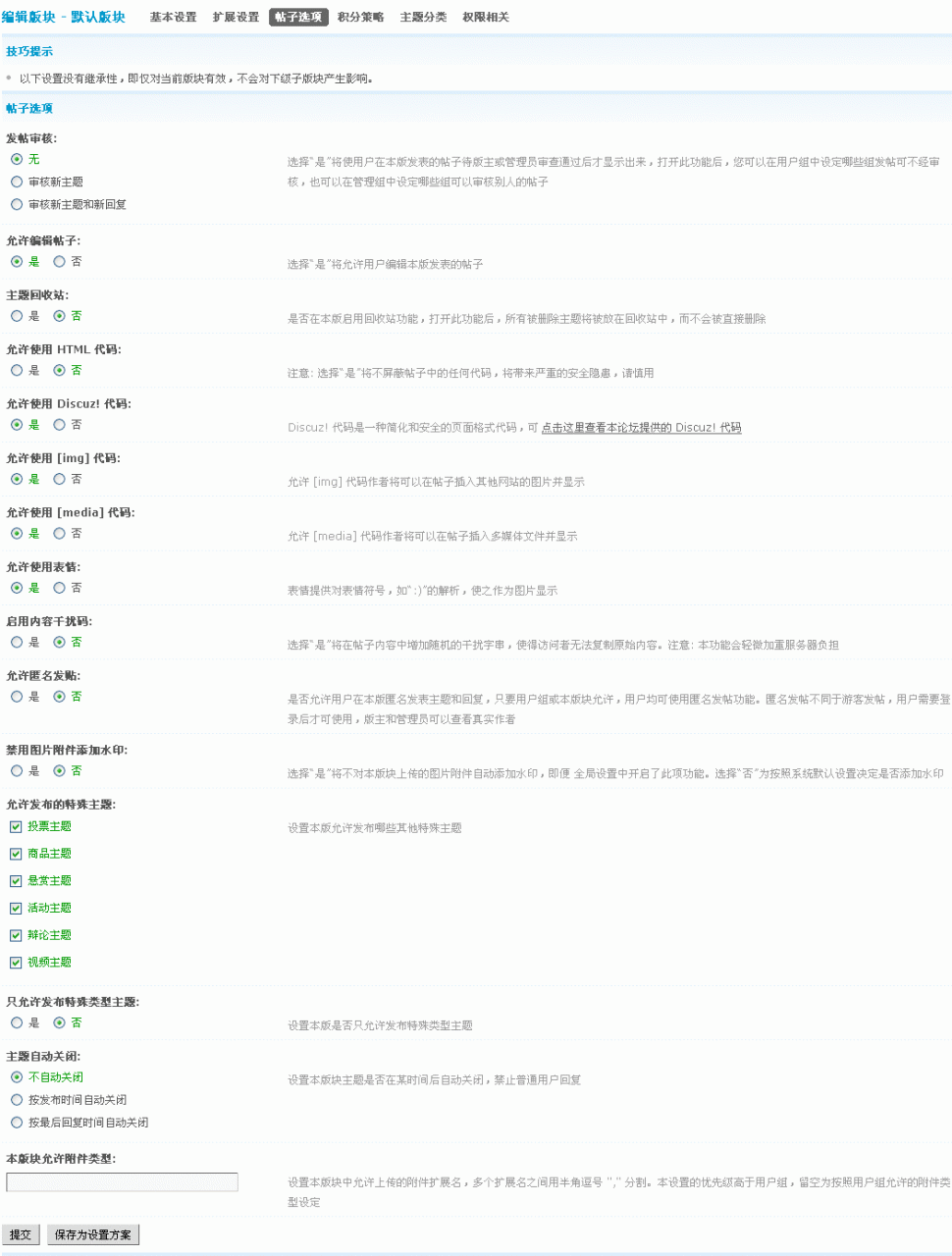
至此,站長已經為站點開啟影片功能。
會員使用影片功能的步驟:
1 、發新帖時,選擇 「釋出影片」,如下圖:
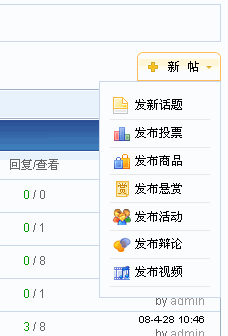
2 、根據下圖的說明填寫資訊:
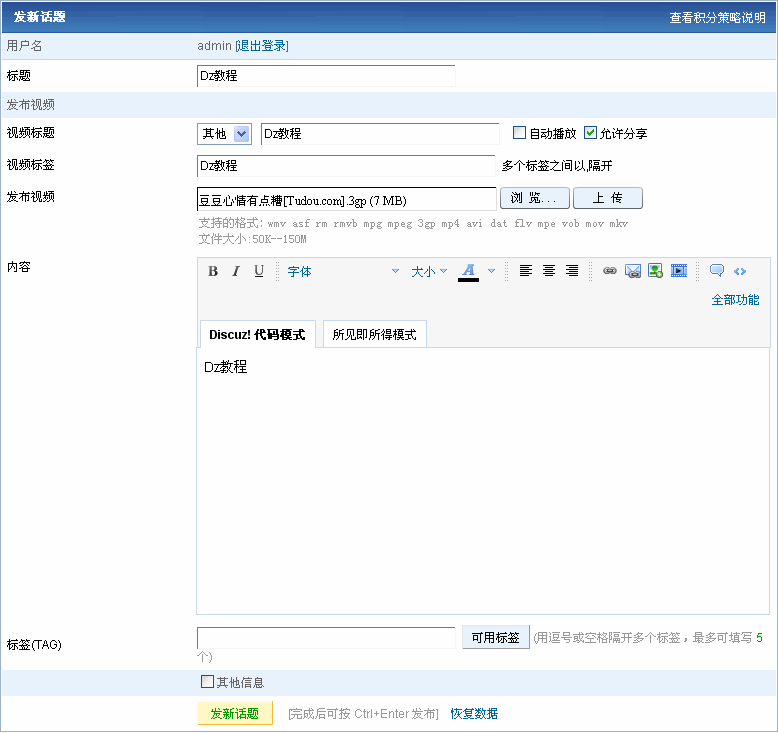
3 、點選 「瀏覽」,找到影片檔案後,點選 「上傳」,開始上傳,上傳完畢後:
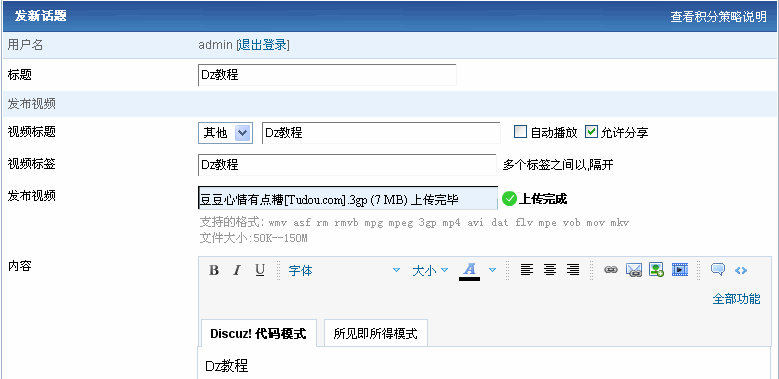
4 、點選 「發表新話題」 提交下,顯示如下圖:
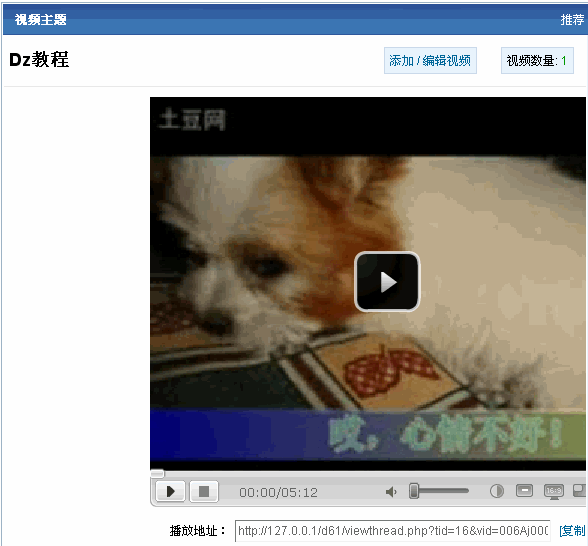
「我的影片」,可以檢視您所釋出的影片: